Cómo configurar GZIP en .htaccess y solucionar problemas
Publicado: 2025-02-25¿Busca acelerar su sitio de WordPress? Habilitar la compresión de GZIP a través de .htaccess es una forma simple y efectiva de mejorar los tiempos de carga de la página.
En este artículo, descubrirá la compresión de GZIP, cómo funciona y cómo habilitarlo a través de su archivo .htaccess. Además, cubriremos algunos consejos útiles para la solución de problemas de problemas comunes.
¿Qué es GZIP y cómo funciona?
GZIP es un método de compresión que encoge los archivos del sitio web (como HTML, CSS y JavaScript) para que se cargan más rápido. Funciona al encontrar patrones repetidos en texto y reemplazándolos con códigos más cortos.
Es como cuando abrochas un archivo con imágenes y mensajes de texto para enviar por correo electrónico. El archivo se vuelve mucho más pequeño, por lo que envía y descarga más rápido. Del mismo modo, cuando los archivos de su sitio web están comprimidos con GZIP, el navegador los "desabrocha" rápidamente, lo que permite que el contenido de su página aparezca antes. Puede reducir el tamaño de los archivos en un 70-80%, lo que hace que su sitio web se cargue más rápido.
Así es como funciona:
- El servidor comprime los archivos en un tamaño más pequeño.
- Los archivos comprimidos se envían al navegador del visitante en lugar de los originales grandes.
- El navegador los desempaqueta automáticamente y muestra el sitio web como de costumbre.
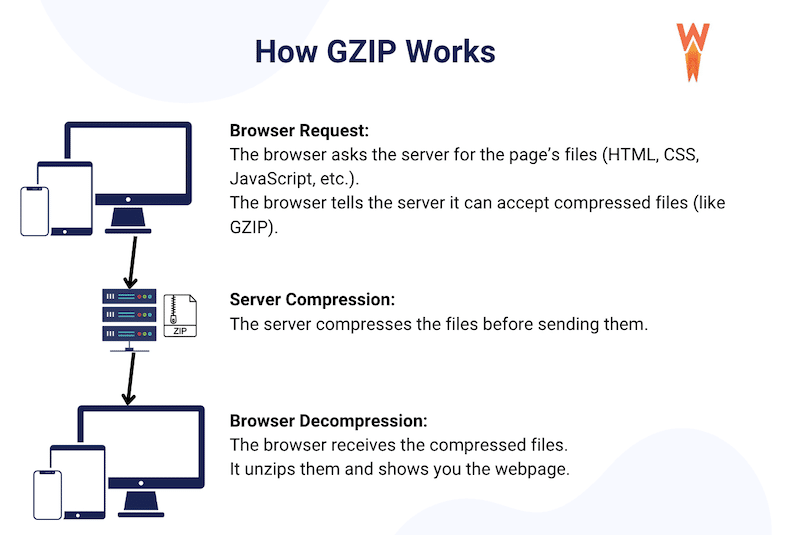
En el siguiente ejemplo, tenemos un fragmento de código de 329 caracteres antes de la compresión de GZIP; Después de la compresión, son solo 142 caracteres.
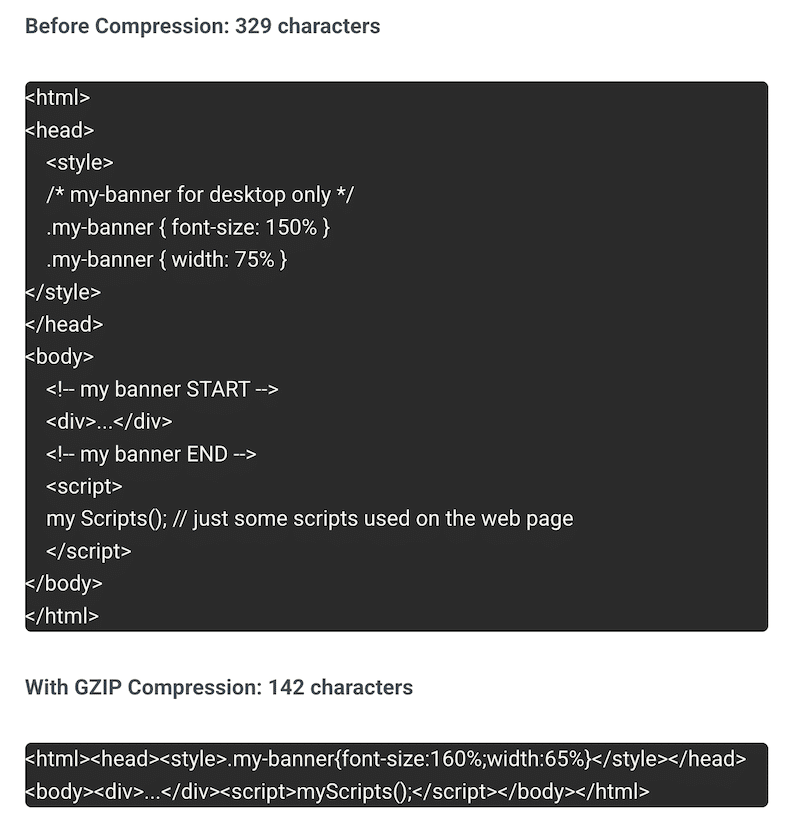
Los beneficios de usar GZIP en el rendimiento del sitio web
Tiempos de carga más rápidos
GZIP reduce el tamaño de sus archivos HTML, CSS y JavaScript por hasta 70-90. Esto significa que el navegador descarga archivos más pequeños, cargando su página mucho más rápido.
- Sin GZIP: el navegador descarga un archivo grande y sin comprimir, que lleva más tiempo.
- Con GZIP: el archivo es más pequeño y más rápido para transferir para que pueda ser renderizado más rápido en la pantalla de su visitante.
Uso de ancho de banda inferior
Los archivos más pequeños significan menos transferencia de datos entre el servidor y el navegador, lo que es especialmente útil para los usuarios móviles o aquellos en conexiones más lentas.
Pintura contenida más grande mejorada
La pintura contentful más grande (LCP) es uno de los tres vitales web principales creados por Google para medir el rendimiento de su página web. La pintura contenta más grande mide cuánto tiempo lleva el elemento visible más grande (como una imagen o un titular de héroe) lleva cargar. Este es el momento en que los usuarios sienten que la página está lista, incluso si aún se están cargando más elementos menores.
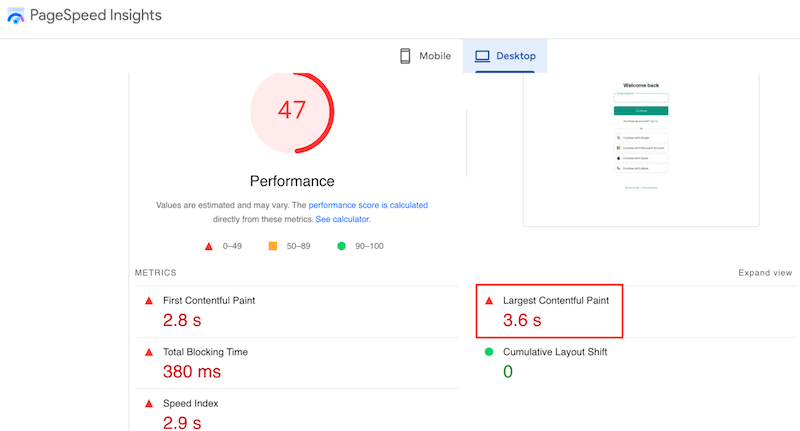
Para mejorar LCP, Google recomienda que implementa la compresión GZIP o Brotli. De hecho, cuando ejecuta una prueba de rendimiento con PageSpeed Insights, puede ver una recomendación para "usar compresión de texto", que a menudo se refiere a GZIP o Brotli.
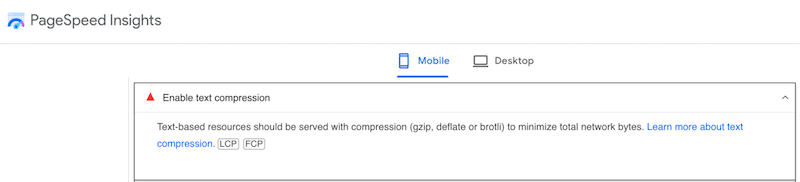
¿La razón? GZIP reduce el tamaño de los archivos de su sitio web, y los archivos más pequeños se cargan más rápido, lo que ayuda a la parte visible más grande de su página (LCP) a aparecer más rápidamente.
SEO mejorado
Finalmente, Google usa LCP como factor de clasificación; Una puntuación Green LCP mejora sus posibilidades de clasificar más alto, lo que provoca un tráfico más orgánico. Si el LCP se carga rápidamente, es más probable que los usuarios permanezcan en la página, participen y confíen en su sitio. Además, Google recompensa los sitios web rápidos, por lo que la clasificación de los motores de búsqueda de su sitio puede beneficiarse mejorando los tiempos de carga con GZIP.
Configuración de Gzip en .htaccess
Antes de implementar la compresión de GZIP en su archivo .htaccess, haga algunos chequeos.
Compruebe si GZIP ya está habilitado en su sitio
La forma más rápida de verificar si GZIP ya está habilitado en su sitio es usar sus herramientas de desarrollo del navegador. Puede acceder a él desde Ver > Desarrollador > Herramientas de desarrollador. Luego abra la pestaña de red y seleccione encabezados . Ver "GZIP" junto a la fila de codificación de contenido significa que GZIP se activa en su sitio.
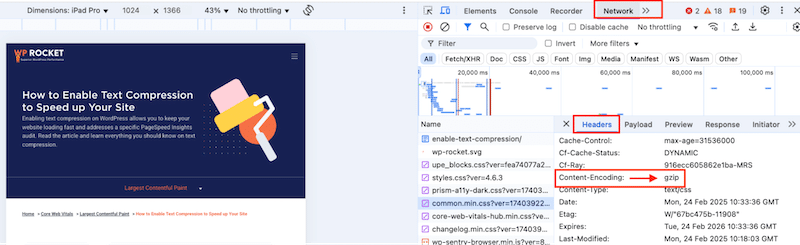
Localice y haga una copia de seguridad de su archivo .htaccess
El archivo .htaccess se encuentra en el directorio raíz de su instalación de WordPress (la misma carpeta que wp-config.php y wp-admin). Habilite "Mostrar archivos ocultos" en su cliente o administrador de archivos FTP si no lo ve.
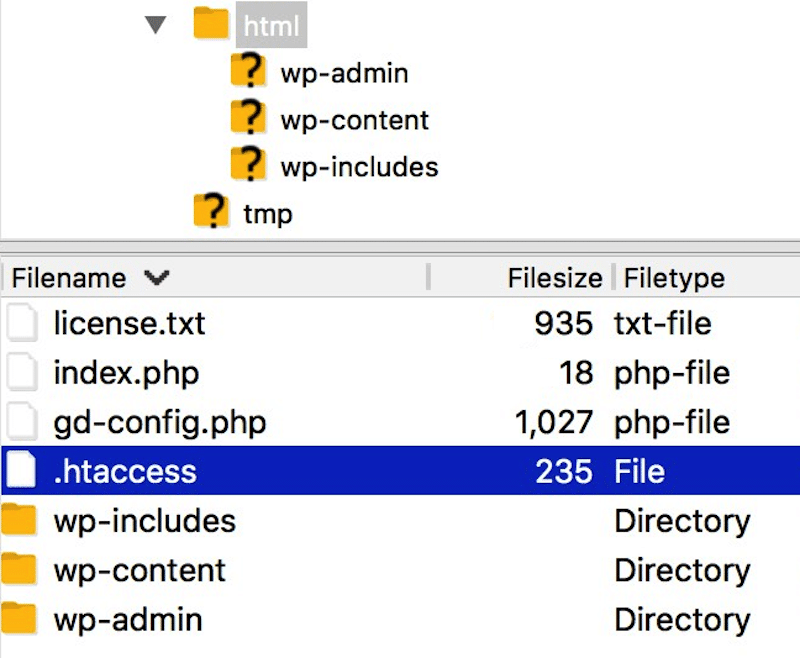
El archivo .htaccess es un archivo de configuración importante en su sitio de WordPress, y hacer cambios incorrectos puede romper su sitio web. Es esencial proceder con precaución y hacer una copia de seguridad de su sitio y su archivo.
Por qué .htaccess es importante para la configuración de GZIP
El archivo .htaccess es un archivo de configuración del servidor Apache que le permite establecer varias directivas para su sitio web. Una opción es habilitar los archivos de GZIP para comprimir los archivos HTML, CSS y JavaScript.
Agregar reglas de GZIP específicas al archivo .htaccess permite que el servidor comprime los archivos antes de enviarlos al navegador del usuario. En inglés sencillo, el archivo .htaccess se "comunica" con su navegador y servidor para comprimir los tipos de archivos especificados (como HTML, CSS, JavaScript, etc.).
Ventajas del uso de .htaccess para compresión GZIP
Usar .htaccess para habilitar GZIP significa aplicar varias configuraciones para la compresión de GZIP sin modificar la configuración del servidor principal. Esto ayuda a reducir el uso de ancho de banda sin cambiar la configuración central del servidor.
Guía paso a paso para habilitar la compresión de GZIP a través de .htaccess
Aquí hay una guía paso a paso para habilitar la compresión de GZIP en su sitio web utilizando el archivo .htaccess. Como precaución, le recomendamos que haga una copia de seguridad de su sitio antes de editar el código de su sitio de WordPress.
Paso 1: acceda a su archivo .htaccess
- Conéctese a su sitio usando un cliente FTP (como FileZilla).
- Busque el archivo .htaccess en el directorio raíz (la misma carpeta que wp-config.php y wp-admin).
Paso 2: edite el archivo .htaccess
- Haga clic derecho en .htaccess y elija Editar .
- Agregue las siguientes líneas de código en la parte superior del archivo. Este código le indicará al servidor qué tipos de archivos comprimir.
<IfModule mod_deflate.c> # Compress HTML, CSS, JavaScript, Text, XML, and fonts AddOutputFilterByType DEFLATE application/javascript AddOutputFilterByType DEFLATE application/rss+xml AddOutputFilterByType DEFLATE application/vnd.ms-fontobject AddOutputFilterByType DEFLATE application/x-font AddOutputFilterByType DEFLATE application/x-font-opentype AddOutputFilterByType DEFLATE application/x-font-otf AddOutputFilterByType DEFLATE application/x-font-truetype AddOutputFilterByType DEFLATE application/x-font-ttf AddOutputFilterByType DEFLATE application/x-javascript AddOutputFilterByType DEFLATE application/xhtml+xml AddOutputFilterByType DEFLATE application/xml AddOutputFilterByType DEFLATE font/opentype AddOutputFilterByType DEFLATE font/otf AddOutputFilterByType DEFLATE font/ttf AddOutputFilterByType DEFLATE image/svg+xml AddOutputFilterByType DEFLATE image/x-icon AddOutputFilterByType DEFLATE text/css AddOutputFilterByType DEFLATE text/html AddOutputFilterByType DEFLATE text/javascript AddOutputFilterByType DEFLATE text/plain AddOutputFilterByType DEFLATE text/xml # Remove browser bugs (only needed for ancient browsers) BrowserMatch ^Mozilla/4 gzip-only-text/html BrowserMatch ^Mozilla/4\.0[678] no-gzip BrowserMatch \bMSIE !no-gzip !gzip-only-text/html Header append Vary User-Agent </IfModule>Paso 3: guardar y volver a cargar el archivo .htaccess
- Su nuevo archivo .htaccess debería verse así:
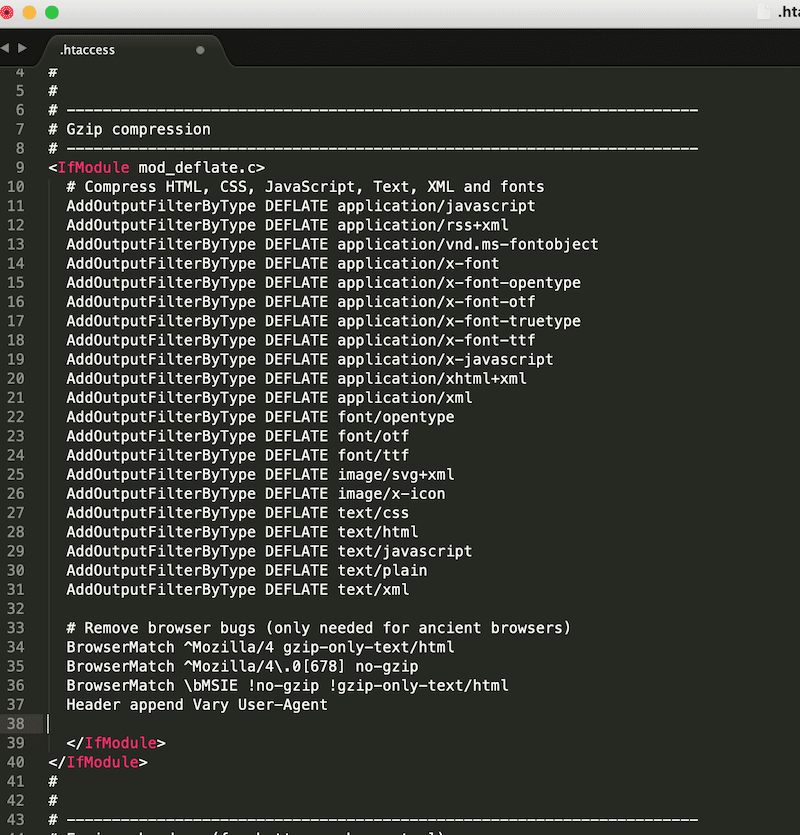
- Guarde los cambios.
Cómo verificar si la compresión de GZIP está funcionando (3 maneras)
Existen tres métodos fáciles para verificar si la compresión GZIP funciona en su sitio.

Método 1: Verifique las herramientas de desarrollo del navegador
- Abra las herramientas de desarrollador de su navegador (F12 o Ctrl + Shift + I en Chrome).
- Vaya a la pestaña de red y seleccione un archivo
- Revise la sección de encabezados . Si ve " Contenido codificación: GZIP ", entonces GZIP está activo.
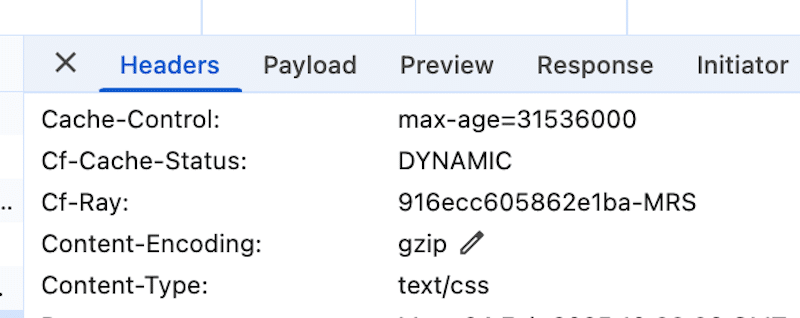
Método 2: Use PageSpeed Insights o Gtmetrix
PageSpeed Insights y Gtmetrix Analizan el rendimiento del sitio web y los vitales de la web central utilizando la tecnología Lighthouse. Incluyen puntajes de rendimiento, recomendaciones y consejos procesables para mejorar la velocidad de su sitio. Aquí le mostramos cómo verificar si GZIP se activa en su sitio:
- Abra PageSpeed Insights ( puede seguir los mismos pasos con GTMetrix ).
- Ejecute una prueba y verifique los resultados de la auditoría.
- Si ve una advertencia como "Habilitar compresión de texto", GZIP no está habilitado.
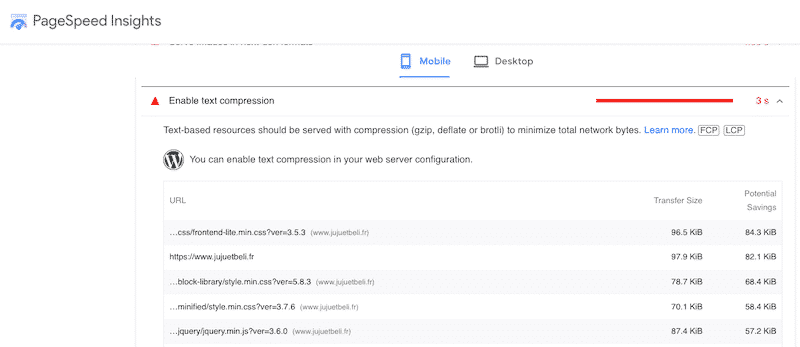
- Si GZIP está activo, esta auditoría debe aparecer en la sección de auditorías aprobadas.
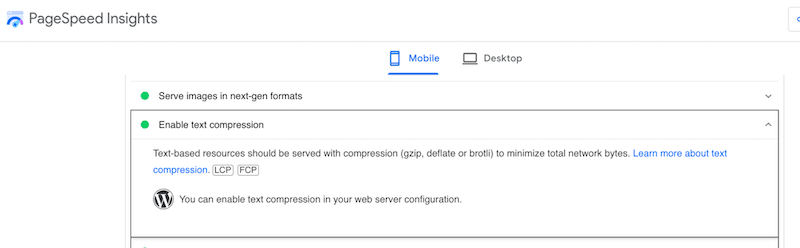
Método 3: use una prueba de GZIP en línea
Una herramienta de prueba de GZIP en línea verifica si la compresión de GZIP está activa en su sitio web. Ingrese la URL de su sitio web y la herramienta analiza si su servidor está comprimiendo archivos antes de enviarlos a los navegadores de los visitantes.
- Vaya a la prueba de regalo GZIP Gift of Speed.
- Ingrese la URL de su sitio web.
- Ejecute la prueba haciendo clic en el botón Test URL >> .
- Lea los resultados: le dirá si GZIP está habilitado y cuánta compresión se aplica.
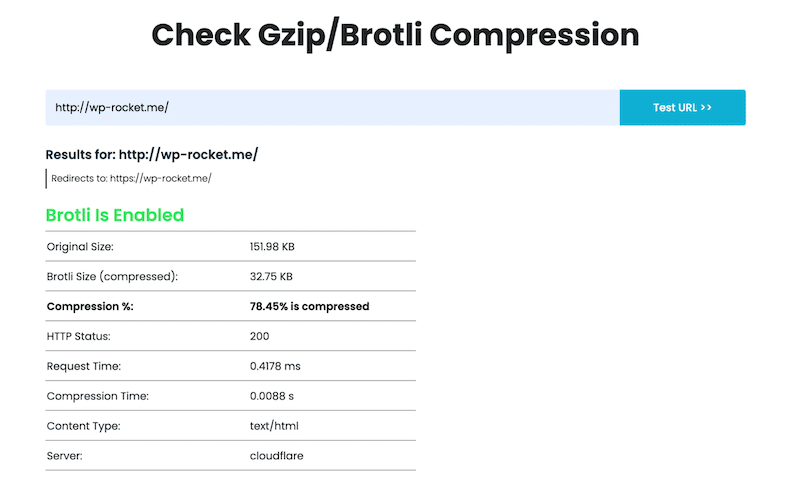
Solución de problemas de problemas comunes
La compresión de GZIP generalmente funciona bien, pero es bueno ser consciente de los posibles problemas. Aquí hay algunos problemas comunes que puede enfrentar con la compresión de GZIP y cómo solucionarlos.
1. No ver todo su contenido comprimido
Problema : después de habilitar GZIP, es posible que algún contenido no se comprime.
Corrección : asegúrese de enumerar los tipos de archivos correctos (HTML, CSS, JS) en su archivo .htaccess para compresión.
2. Problema de compatibilidad del servidor
Problema : la compresión de GZIP con .htaccess funciona principalmente en los servidores Apache. Si usa un servidor diferente como NGINX o IIS, la configuración .htaccess podría no funcionar.
Corrección : comuníquese con su proveedor de alojamiento o administrador del servidor para verificar si GZIP es compatible y pregunte sobre cualquier configuración única para su servidor.
3. Herramientas de prueba
Problema : al probar GZIP, algunas herramientas muestran que está funcionando, pero otras no.
Corrección : Use herramientas de prueba confiables, como herramientas de desarrollador de navegador o probadores en línea de confianza, para confirmar que GZIP está activo y funcionando.
4. Compatibilidad con servidores CDN o proxy
Problema : si usa un servidor CDN o proxy, GZIP podría no funcionar bien si tienen sus propias configuraciones de compresión habilitadas.
Corrección : consulte con su proveedor de CDN o proxy para asegurarse de que la configuración de GZIP esté configurada correctamente. Debe ajustar la configuración tanto en su servidor web como en el servidor CDN/proxy.
Bonificación: cómo facilitar la compresión de GZIP en WordPress
La forma más fácil y segura de habilitar la compresión de GZIP en WordPress es utilizar un complemento de rendimiento como WP Rocket. La herramienta se aplica automáticamente más del 80% de las mejores prácticas de rendimiento cuando se activa, y no se requieren habilidades técnicas.
Tan pronto como se activa, WP Rocket aplica automáticamente optimizaciones esenciales, como el almacenamiento en caché de páginas, el almacenamiento en caché del navegador, la compresión de GZIP , la precarga, la optimización crítica de imágenes y la representación perezosa automática.
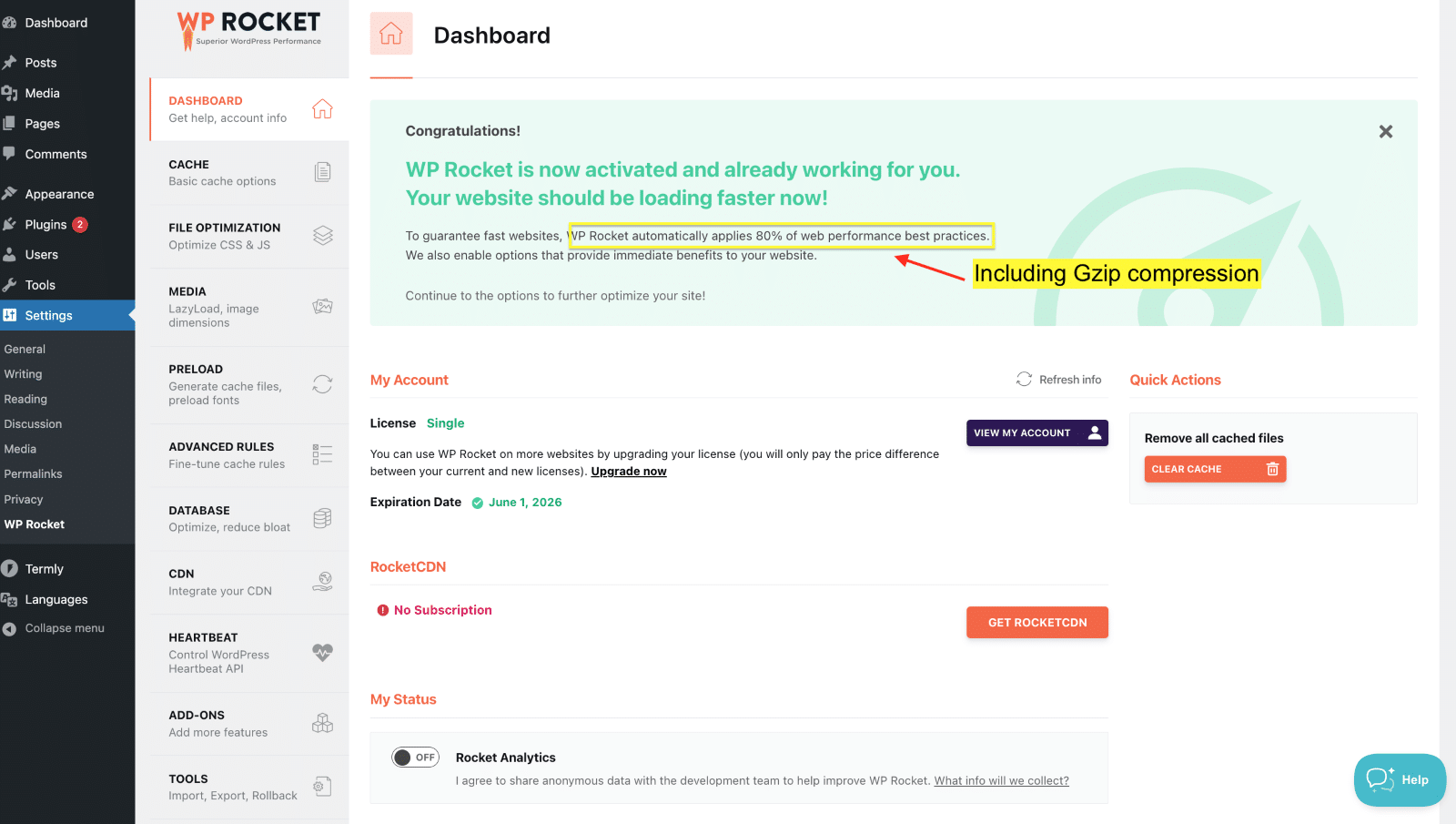
Tras la activación, WP Rocket también minifica los archivos CSS y JavaScript para reducir su tamaño, precarga el caché y los enlaces para acelerar la entrega de contenido y reducir la carga del servidor. Además, puede habilitar fácilmente las funciones de un solo clic para mejorar aún más la velocidad de su sitio web. Así es como se ve la pestaña de optimización CSS:

Ajustar manualmente la configuración del servidor, editar el archivo .htaccess o agregar líneas de código adicionales puede ser arriesgado. Un pequeño error podría romper su sitio o tomarse el tiempo para solucionar. WP Rocket maneja el trabajo pesado, por lo que es una solución más rápida y segura para optimizar el rendimiento de su sitio y habilitar la compresión de GZIP.
Concluir
¡Puede acelerar su sitio al instante habilitando la compresión de GZIP! ¿Por qué esperar? Es un proceso simple que hace que sus archivos sean más pequeños, mejorando su velocidad de carga y rendimiento general. Puede hacerlo manualmente con código a través del archivo .htaccess o usar un complemento como WP Rocket.
Con WP Rocket, no corre ningún riesgo de romper el código, y puede probarlo sin preocupaciones con la garantía de devolución de dinero de 14 días.
